Win10系统怎么取消跳过开机磁盘检测?
发布时间:2017-10-06 15:45:00 浏览数: 小编:jiwei
Win10系统怎么取消跳过开机磁盘检测?有些用户反应自己的win10操作系统每次开机都会弹出下图所示“磁盘检测”界面,需要手动点击才会跳过,每次都需要这样手动点击非常麻烦,那么我们要怎么关闭呢?下面小编为大家介绍关闭方法:
相关推荐:系统族WIN10 64位 专业版系统下载

步骤:
1、在开始菜单按钮上单击右键点击【运行】,在运行框中输入regedit 点击确定打开注册表编辑器;
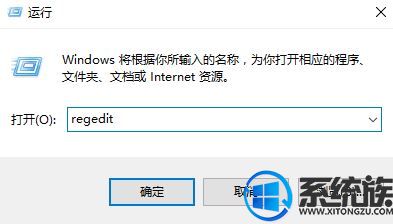
2、在注册表左侧依次展开:HKEY_LOCAL_MACHINESYSTEMCurrentControlSetControl找到Session Manager;
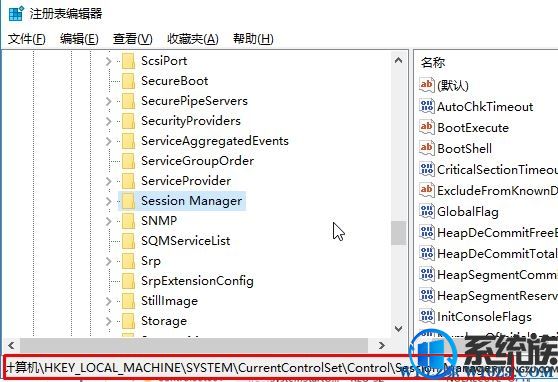
3、在右侧找到BootExecute并双击打开;
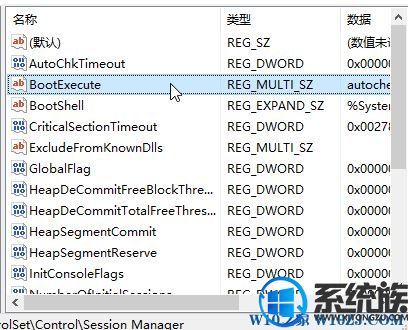
4、将BootExecute数据autocheck autochk *删除,点击确定保存设置即可。
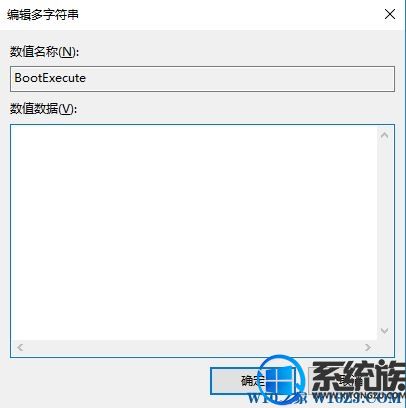
当然如果依旧每次都会弹出,我们可以通过进PE系统,使用disgken 工具进行检测和修复即可直接解决问题!
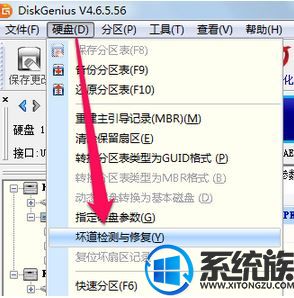
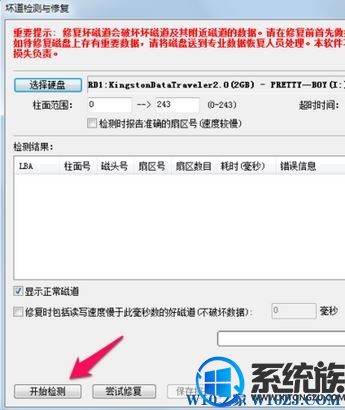
以上就是Win10系统怎么取消跳过开机磁盘检测的详细方法了,有遇到这个问题的朋友可以参照小编的方法进行操作,更多关于win10系统技巧,请大家关注系统族!
相关推荐:系统族WIN10 64位 专业版系统下载

步骤:
1、在开始菜单按钮上单击右键点击【运行】,在运行框中输入regedit 点击确定打开注册表编辑器;
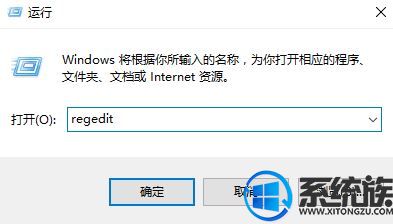
2、在注册表左侧依次展开:HKEY_LOCAL_MACHINESYSTEMCurrentControlSetControl找到Session Manager;
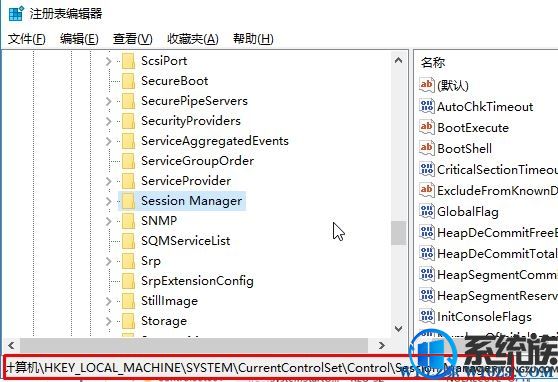
3、在右侧找到BootExecute并双击打开;
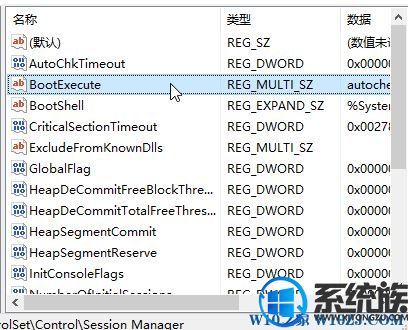
4、将BootExecute数据autocheck autochk *删除,点击确定保存设置即可。
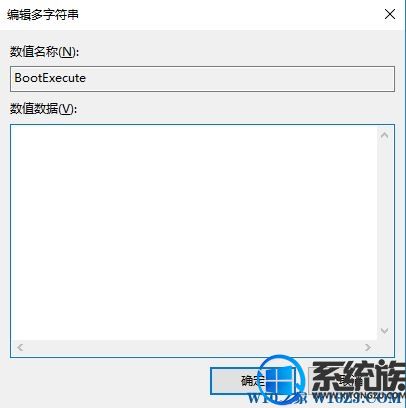
当然如果依旧每次都会弹出,我们可以通过进PE系统,使用disgken 工具进行检测和修复即可直接解决问题!
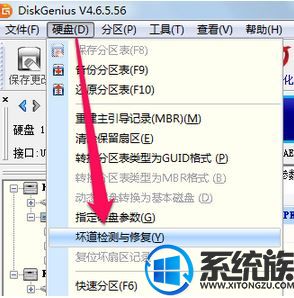
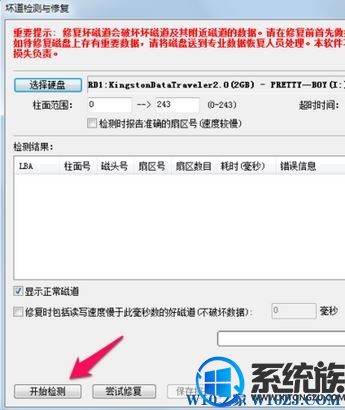
以上就是Win10系统怎么取消跳过开机磁盘检测的详细方法了,有遇到这个问题的朋友可以参照小编的方法进行操作,更多关于win10系统技巧,请大家关注系统族!



















